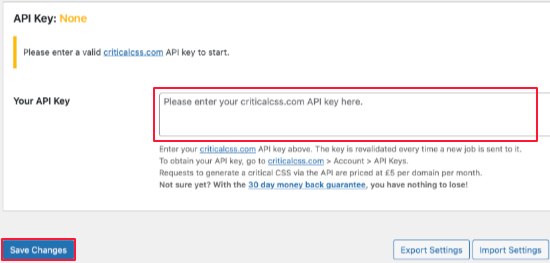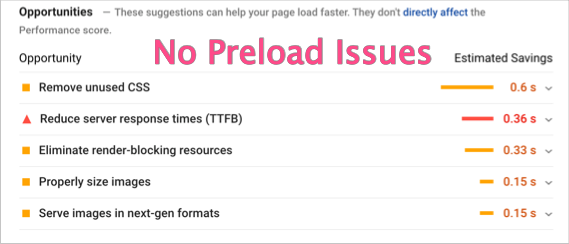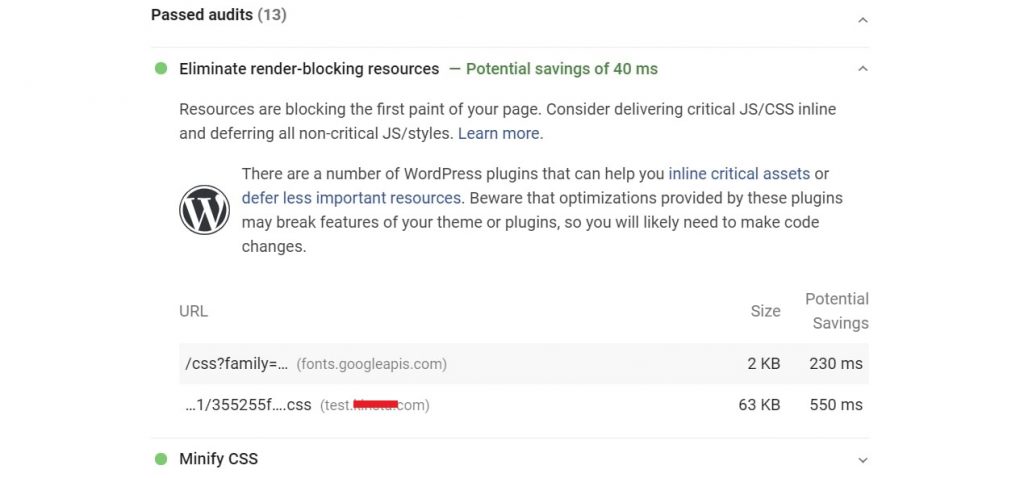WP火箭插件如何使用安全模式?
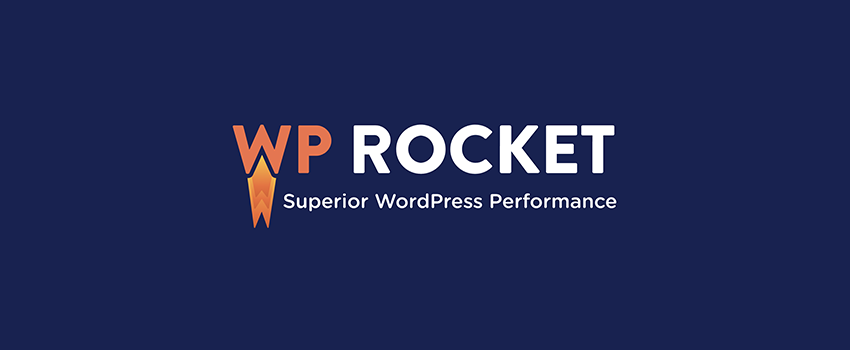
顾名思义,安全模式表示有助于在不完全禁用功能的情况下解决问题。例如,可以在PC中以安全模式打开Word和Excel文档,通过禁用扩展程序和其他不必要的功能打开应用程序。现在越来越普及了,像WP Rocket这样的WordPress插件也提供了安全模式。
在这篇文章中,我们将解释如何在WP Rocket中启用安全模式,以及如果这样做将会发生什么。
WP火箭问题疑难解答
作为一个强大的缓存插件,WP Rocket可能会破坏你的网站布局或者禁用某些功能。当您启用诸如合并JavaScript、删除未使用的CSS等设置时,会发生这种情况。每当你想确认问题是由WP Rocket cache引起的,你可以很容易地绕过WP Rocket cache去检查你网站上未缓存的页面。好的一面是,您可以在不停止使用插件的情况下做到这一点。
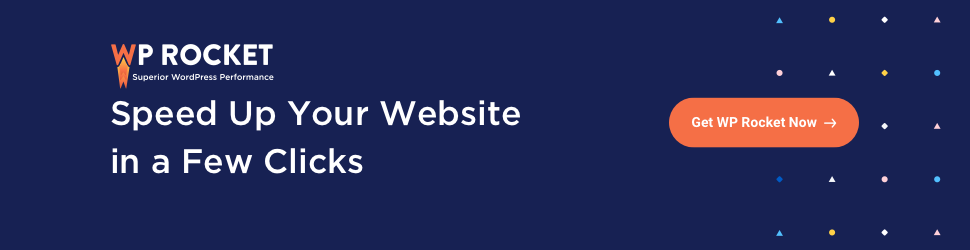
但确认问题后,唯一的选择就是禁用插件或者逐个禁用功能,缩小问题范围。为了使这种故障诊断更容易和最大限度地减少工作,WP Rocket引入了一个名为安全模式的新功能。有了这个特性,您可以在不停止使用插件的情况下禁用整个站点上的一些功能。
在WP火箭中启用安全模式
当您遇到问题时,请转到仪表板中的“插件>已安装的插件”部分。
找到WP Rocket插件,点击插件名称下面的“停用”链接。

禁用WP火箭插件
如果您使用的是3.11.0.3之前的版本,您将看到以下消息。
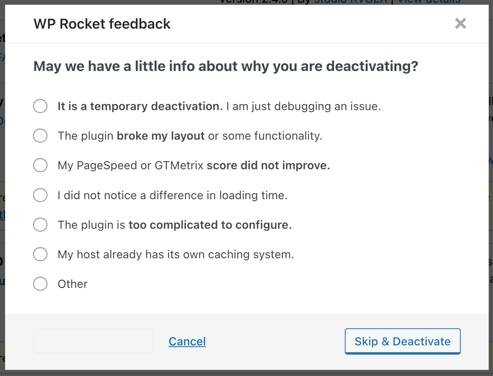
旧插件版本中的消息
这意味着您必须首先将插件更新到版本3.11.1或更高版本。之后,当您停用时,您将看到以下消息。
现在,选择“是,应用安全模式”选项,然后单击“确认”按钮。
你已经在WP Rocket插件中启用了安全模式,继续检查问题是否已经解决。
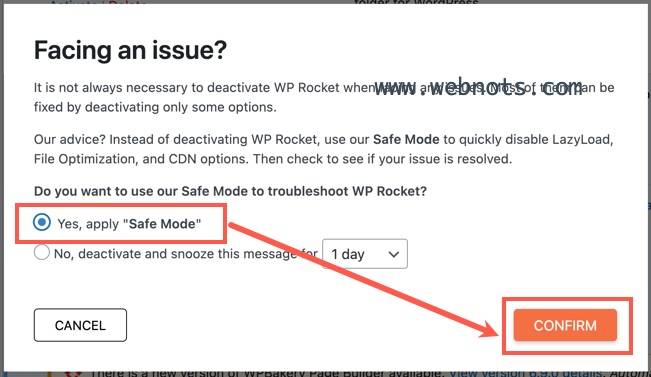
WP火箭的安全模式选项
在安全模式下会发生什么?
在确认安全模式选项时,WP Rocket会禁用以下功能。
“媒体>延迟加载”下的图片、iframe和视频的延迟加载选项将被禁用。
所有CSS和JavaScript优化,如最小化,合并,关键CSS生成,删除未使用的CSS,延迟JS下的“文件优化”将被禁用。
在CDN下,“启用内容交付网络”选项将被禁用。
禁用所有这些功能后,您应该能够使网站恢复工作。之后,您可以逐个启用这些选项,并检查哪个选项导致了问题。
如何禁用安全模式?
这很重要,因为WP Rocket没有提供任何禁用安全模式的选项。由于它仅禁用一组选项,您需要重新启用这些设置来禁用安全模式。这意味着在使用安全模式之前,您应该记住以前的设置。否则,您可能会对以前是否使用过某个功能感到困惑。在这种情况下,我们不建议使用安全模式,除非你知道自己的设置或者使用WP Rocket进行staging/local主机设置。
总结
在完全禁用插件之前,你可以在WP Rocket中轻松启用安全模式。它可以帮助您恢复您的网站,而不会失去缓存功能。但是,您必须逐个启用这些功能才能恢复先前的手动设置。
声明:
1,本站分享的资源来源于用户上传或网络分享,如有侵权请联系站长。
2,本站软件分享目的仅供大家学习和交流,请不要用于商业用途,下载后请于24小时后删除。
3,如果你也有好的建站资源,可以投稿到本站。
4,本站提供的所有资源不包含技术服务请大家谅解!
5,如有链接无法下载,请联系站长!
6,特别声明:仅供参考学习,不提供技术支持,建议购买正版!如果发布资源侵犯了您的利益请留言告知!
创网站长资源网 » WP火箭插件如何使用安全模式?